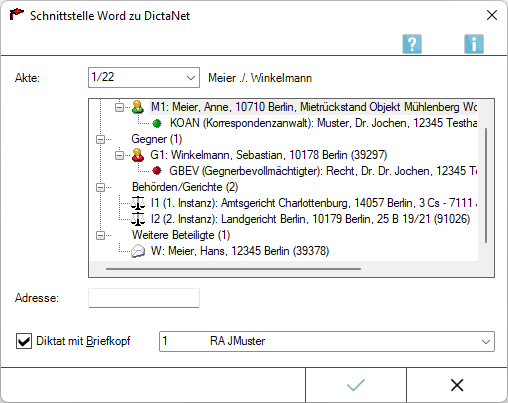Sy.Li (Diskussion | Beiträge) |
Sy.Li (Diskussion | Beiträge) |
||
| Zeile 6: | Zeile 6: | ||
rect 9 69 307 95 [[DictaNet Schnittstelle (Word)#Akte|Nach Eingabe der Aktennummer stehen die Aktenstammdaten sowie die Aktenbeteiligten als Empfänger des Schreibens zur Auswahl bereit.]] | rect 9 69 307 95 [[DictaNet Schnittstelle (Word)#Akte|Nach Eingabe der Aktennummer stehen die Aktenstammdaten sowie die Aktenbeteiligten als Empfänger des Schreibens zur Auswahl bereit.]] | ||
rect 79 98 494 310 [[DictaNet Schnittstelle (Word)#Beteiligte|Als Empfänger stehen die Aktenbeteiligten zur Auswahl zur Verfügung.]] | |||
desc bottom-left | desc bottom-left | ||
Version vom 6. Juni 2017, 13:17 Uhr
Hauptseite > Schriftverkehr > Word > DictaNet Schnittstelle (Word)
Allgemeines
Wurde ein Schreiben mit DictanNet in Verbindung mit der Dragon Spracherkennung diktiert, kann dieses als neues Dokument in ein bereits gestartetes Microsoft Word geladen und mit dem eingestellten RA-MICRO Briefkopf sowie den zur angegebenen Aktennummer hinterlegten Aktenstammdaten an einen Beteiligten oder einen externen in RA-MICRO gespeicherten Empfänger adressiert und weiterverarbeitet werden.
Bei Verwendung des DictaNet Office Players ohne Spracherkennung kann das von der Schreibkraft abgehörte Diktat nach Einlesen des Briefkopfs in das Dokument getippt werden. Wir empfehlen die mit dem DictaNet Office Player mitgelieferte SclipWriter-Tastatur-Abspielautomatik als moderne Alternative zur Fußschalter-Abspielsteuerung.
![]() Zur Nutzung der DictaNet Schnittstelle setzen wir voraus, dass in den DictaNet Optionen auf der Karteikarte RA-MICRO die Wahl Diktat-Informationen an gestartete Textverarbeitung übergeben getroffen wurde.
Zur Nutzung der DictaNet Schnittstelle setzen wir voraus, dass in den DictaNet Optionen auf der Karteikarte RA-MICRO die Wahl Diktat-Informationen an gestartete Textverarbeitung übergeben getroffen wurde.
Funktionen im Bearbeitungsbereich
Akte
Nach Eingabe der Aktennummer stehen die Aktenstammdaten sowie die Aktenbeteiligten als Empfänger des Schreibens zur Auswahl bereit.
Beteiligte
Als Empfänger stehen die Aktenbeteiligten zur Auswahl zur Verfügung.
Adresse
Statt eines Aktenbeteiligten kann hier durch Eingabe der Adressnummer, des Nachnamens etc. auch eine externe in RA-MICRO gespeicherte Adresse gewählt werden.
Diktat mit Briefkopf
Bei gesetzter Option wird das Diktat mit dem Standard-Briefkopf geladen, der in den Einstellungen Textverarbeitung MS Word, Karteikarte Briefkopf hinterlegt ist.
Alternativ kann auch ein anderer Briefkopf aus der Liste gewählt werden.
Soll für das Diktat kein Briefkopf eingelesen werden, ist die Option Diktat mit Briefkopf zu deaktivieren.
Funktionen in der Abschlussleiste
OK + Schließen
Lädt das Diktat mit dem gewählten Beteiligten und Briefkopf in das Texteingabefenster von MS Word.
Abbruch + Schließen
Schließt das Fenster.